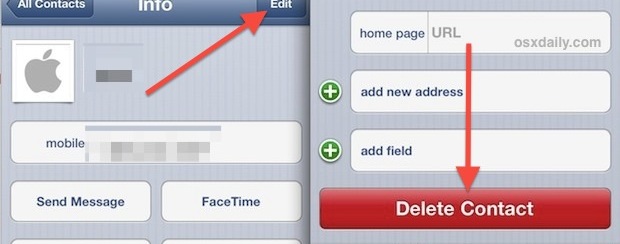
Stai per vendere o regalare o portare in assistenza il tuo iPhone e vuoi cancellare i contatti della rubrica in modo che nessuno possa vederli o recuperarli in qualche modo? Hai cancellato dei contatti indesiderati dalla rubrica del tuo iPhone, ma hai scoperto che con alcuni programmi (come dr.Fone o FoneLab), questi contatti sono ancora presenti nella memoria?
Tranquillo! In questo articolo daremo una soluzione alle tue domande. Così come già descritto nell’articolo “come cancellare sms iphone in modo definitivo” anche in questa pagina segnaliamo il programma dr.Fone Cancella per cancellare contatti rubrica iPhone in blocco e in modo permanente. Oltre all’uso di programmi di terze parti troverai più in basso anche operazioni manuali che raggiungono lo stesso scopo. Buona lettura!
Sommario
Cancellare definitivamente Contatti iPhone con dr.Fone
dr.Fone è un programma che riesce a rilevare tutti quelli che sono i dati che nonostante siano stati cancellati dal iPhone, risultano ancora presenti nella memoria del dispositivo. Una volta rilevati tutti questi file, dr.Fone è in grado di andarli a sovrascrivere (una o più volte) in modo da distruggerli e renderli irrecuperabili al 100%! dr.Fone Erase funziona con tutti i modelli e versioni di iPhone: iPhone 16/15/14/13/12/11/7.
a) Scarica e installa dr.Fone
Scarica la versione demo gratuita di questo programma sul tuo PC o Mac:
Installa e avvia dr.Fone sul computer. Fatto ciò, collega il tuo iPhone al computer utilizzando il cavo USB di dotazione.

b) Accedi alla funziona Cancella Dati
Clicca sulla funzione Cancella Dati e poi si aprirà una schermata in cui potrai scegliere la modalità di rimozione dati che desideri

Sulla sinistra del programma ci sono tutte le funzionalità disponibili: Cancellazione Tutti i File e Cancellazione dati privati.
Nel caso tu voglia cancellare definitivamente solo i contatti (che hai già eliminato manualmente) seleziona quest’ultima funzionalità. Oppure seleziona la funzione che rimuove definitivamente tutti i dati dal dispositivo (e quindi anche i Contatti). In tal caso si aprirà una finestra come questa prima di procedere con l’operazione di “erasing“:

Dopo aver selezionato il box “Contatti” clicca su AVVIA. Al termine potrai vedere tutti i contatti che sono ancora presenti nella memoria del iPhone nonostante tu li abbia cancellati. Selezionali e “distruggili” grazie a dr.Fone.

Questo è al momento il software più potente per rimuovere dati dal dispositivo e renderli irrecuperabili. Cancella anche tu foto, sms, contatti, video, conversazioni WhatsApp, ecc… che potrebbero diventare un pericolo per la tua privacy o sicurezza.
Cancellare contatti iPhone in blocco da iCloud.com
Se sul tuo iPhone hai già attivato il servizio di backup iCloud allora potrai usare la versione web di iCloud.com per cancellare in blocco tutti i contatti che vuoi rimuovere dalla rubrica. Se per caso non hai ancora attivato il backup iCloud ecco cosa dovrai fare:
- Premi “Impostazioni” sull’iPhone;
- Premi sul tuo nome;
- Seleziona la voce “iCloud”;
- Attiva l’interruttore presente accanto alla voce “Contatti”.

Ora vediamo invece i passaggi da seguire per cancellare contatti iPhone dal tuo iPhone tramite icloud.com:
- Accedi al sito iCloud.com;
- Digita il tuo ID Apple e la password e accedi al servizio;
- Nella pagina principale di iCloud.com, premi sull’icona “Contatti”;
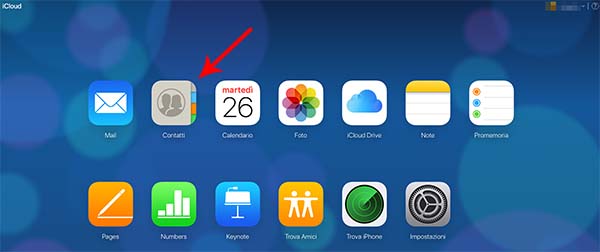
- Tieni premuto il tasto CTRL sulla tastiera e scegli i contatti da cancellare;
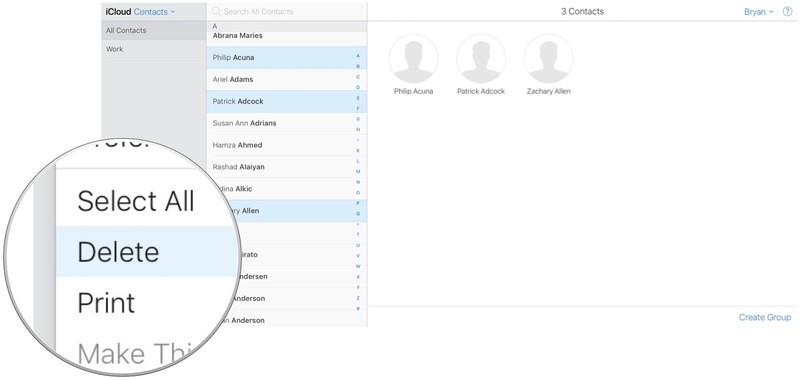
- Clicca sull’icona “Impostazioni” (l’icona a forma di ruota d’ingranaggio in basso a sinistra);
- Premi su “Elimina”;

- Clicca nuovamente sulla opzione “Elimina” per confermare l’operazione
Cancellare contatti iPhone in blocco con l’app Gruppi
Per eliminare i contatti in blocco sul tuo iPhone puoi usare l’app Gruppi. L’app freemium offre funzionalità avanzate tramite acquisti in-app. Tuttavia, la possibilità di eliminare i contatti è uno strumento gratuito. Per eliminare i contatti con l’app Gruppi ecco i passi da seguire.
- Scarica e avvia l’app Gruppi sul tuo iPhone.
- Concedi i permessi per accedere ai tuoi contatti quando richiesto.
- Seleziona Tutti i contatti dall’elenco Gruppi.
- Scorri i tuoi contatti e contrassegna quelli che desideri eliminare toccando il contorno del cerchio a sinistra del loro nome.
- Tocca Scegli azione in alto.
- Tocca Elimina contatti… nel menu a tendina.
- Tocca Rimuovi dal mio iPhone! per confermare.

GloboSoft è una software house italiana che progetta e sviluppa software per la gestione dei file multimediali, dispositivi mobili e per la comunicazione digitale su diverse piattaforme.
Da oltre 10 anni il team di GloboSoft aggiorna il blog Softstore.it focalizzandosi sulla recensione dei migliori software per PC e Mac in ambito video, audio, phone manager e recupero dati.



No mi ricordo